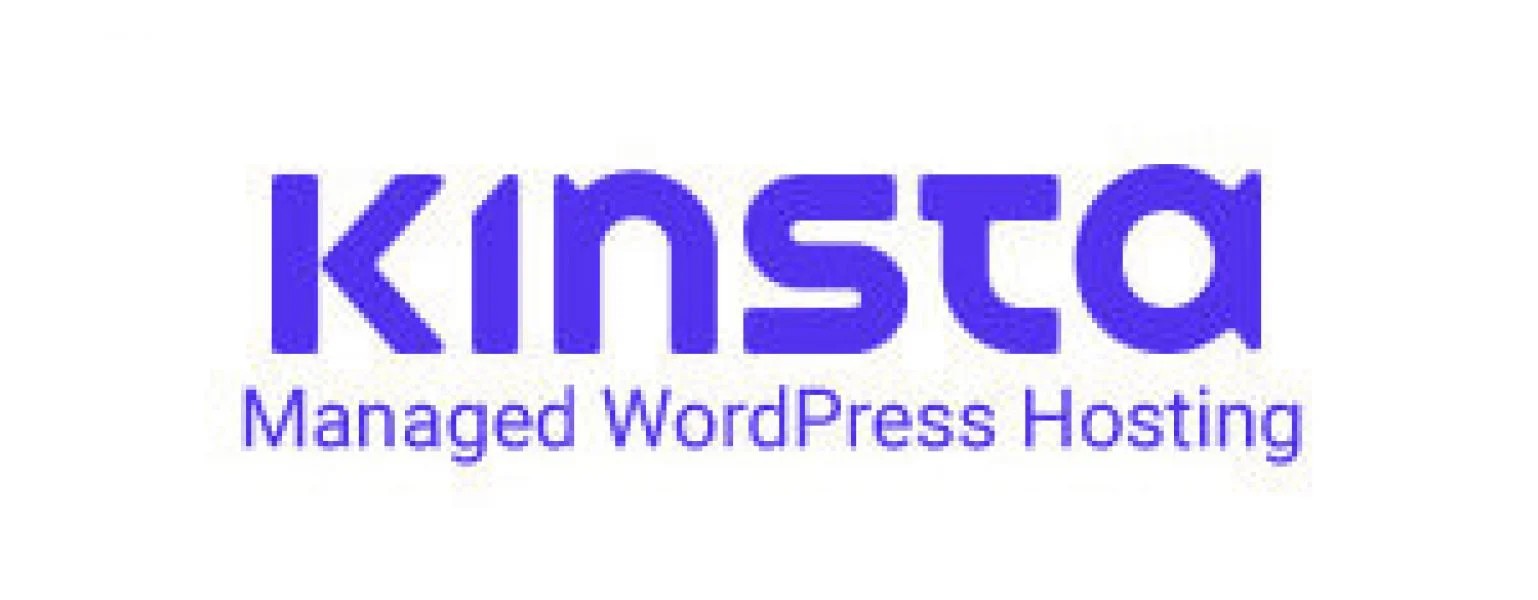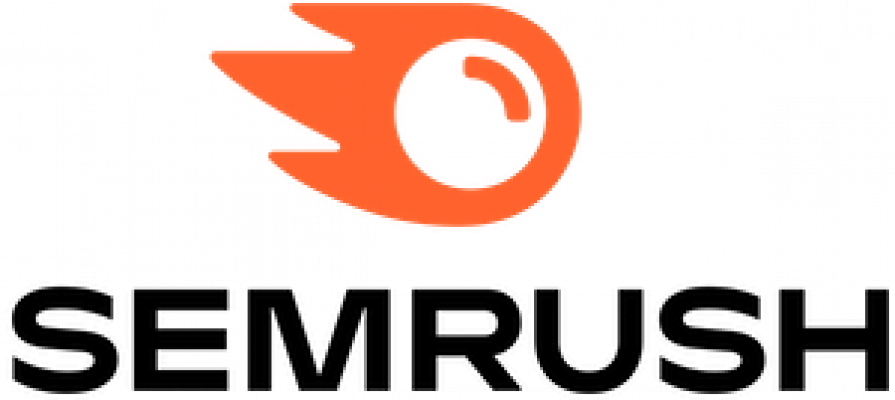如何从 iPhone 中查找和删除“其他”文件
已发表: 2023-02-23您有没有想过是什么占用了您 iPhone 上如此多的空间? 您可能尝试下载应用程序或拍照,但您的智能手机回复说存储空间已满。
如果您在手机设置中探索过存储空间,就会发现它是经过分类的。 单一类别的内容等于它们的名称。 这就是为什么诸如音乐或照片之类的文件夹不会引起问题的原因。 另一件事是其他文件的类别。
包含各种数据的“其他”类别占用了大量空间,而且通常不清楚它由什么组成。 在本文中,我们将了解如何从您的 iPhone 中查找和删除其他文件以增加宝贵的存储容量。
这个文件类别是什么意思?
系统文件、保存的内容和应用程序数据只是可以在其他文件中发现的众多信息形式中的几个例子。
此外,不属于其他类别的文档和媒体保存也可能包含在其中。 其他文件可能会经常占用大量空间,因此了解如何管理它们至关重要。
可以看到此类文件的地方
首先,您需要了解其他材料占用了多少空间。
iPhone 存储空间是您可以查看手机上的空容量和已用容量的地方。 您可以通过设置,即一般设置,到达该位置。
除了我们上面描述的内容之外,您还可以查看使用它的数据类型。 您将获得有关每个应用程序需要多少空间及其数据存储的信息。
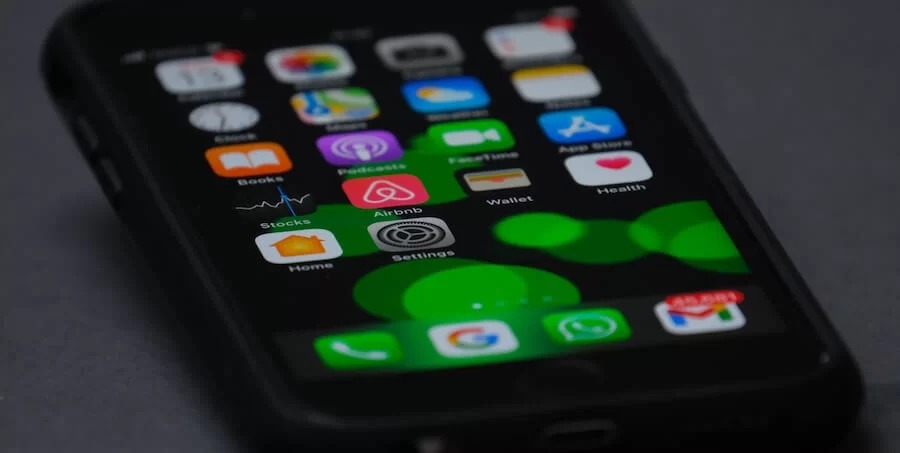
另一种方法是通过 iTunes 查看这些指标。 您还会看到按多个类别(包括应用程序、图片和音乐)使用的手机内存量的明细。
不必要的文件删除选项
如果您发现其他项目占用了大量空间,就该开始研究是什么占用了存储空间。
要从 iPhone 中删除它们,您可以使用多种方法。 下面列出了一些最佳技术:
浏览器缓存删除
Safari 是一款 iPhone 浏览器,它会在您的设备上存储大量数据。 我们每天都会搜索大量信息。 即使在加载带有图片的最普通站点时,缓存也会被填满。 清除缓存可以使大量容量可用。
要执行此过程,您应该在 iPhone 设置中点击“Safari”。 然后您需要在列表中向下并按下“清除历史记录和网站数据”并确认您的缓存清除步骤。 由于这种简单的操作,您甚至不知道的冗余数据将为有用信息腾出额外空间。
删除未使用的应用程序
定期查看应用程序并确定您不使用的应用程序是个好主意。 如果您的 iPhone 上有不再使用的应用程序,是时候摆脱它们了。
如果您担心删除应用程序,您可以选择“卸载”应用程序,因为它仍然会清理存储空间。 卸载应用程序后,其相关数据会保留,但程序本身会从您的 iPhone 中删除。 如果您决定稍后使用该应用程序,则必须再次从 App Store 下载它。
查找和删除多余文件的应用程序
有许多程序可用于查找和删除 iPhone 中的其他文件。 最受欢迎的选择包括:
如果您更愿意手动管理 iPhone 上的存储空间,您可以手动移除不再需要的文件。
旧消息是您需要手动清除的数据示例。
消息可能包含许多过时的额外材料,只会浪费您智能手机上的存储空间。 这包括文本、图片和其他文件。 查看旧聊天记录,如果它们没有价值,请将其删除。 这可以通过在对话中向左滑动来完成。
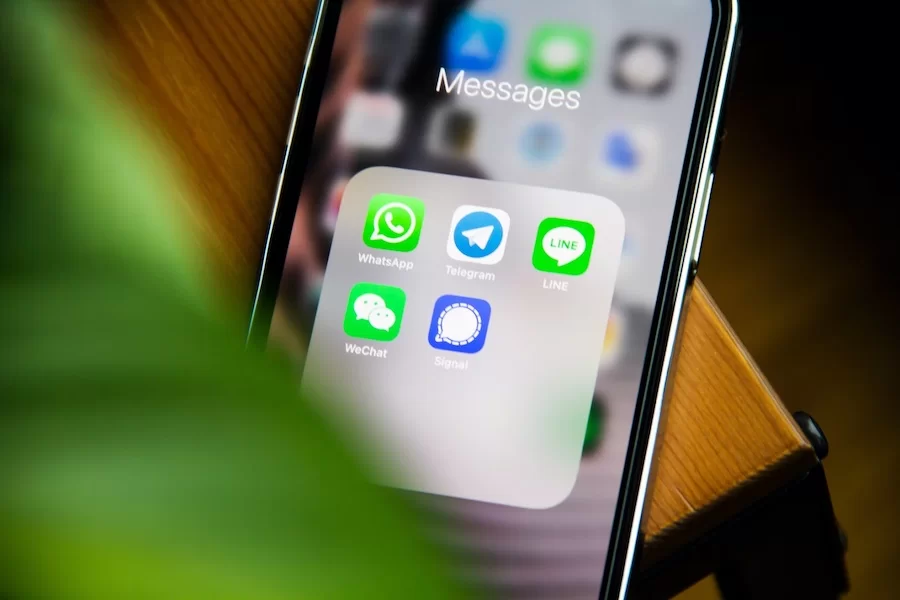
删除不需要的照片
出于安全原因,照片或视频在从 iPhone 中删除后不会消失。 它被转移到特殊的“最近删除”专辑中,它将在那里停留一个月,然后被不可挽回地删除。
转到“照片”并选择“相册”以清空“最近删除”文件夹。 通过打开“最近删除”相册选择您不想再保留的照片,然后将其删除。
总之,值得一提的是,检查您的 iPhone 存储空间非常重要,尤其是其他包含大量不必要信息的文件。 它可以帮助您清除手机中过时和无用的信息。 选择您喜欢的清洁选项,手动删除或清洁应用程序,并尝试为您的 iPhone 添加更多容量。
顺便说一句,最平衡的解决方案是结合一个特殊的应用程序清理和手动删除一些项目。
另请阅读: